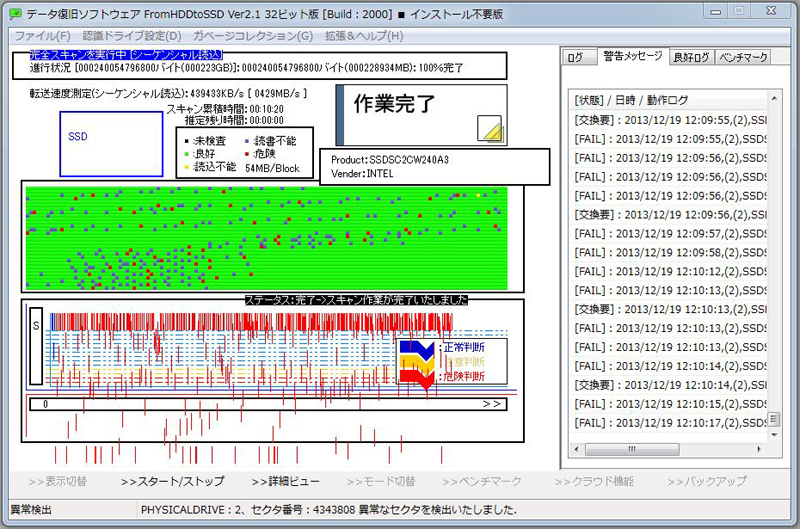目次 [INDEX]

バーチャル機能 操作方法
擬似的な不良セクタや動作不安定を発生させ、シミュレーション可能なバーチャル機能です。
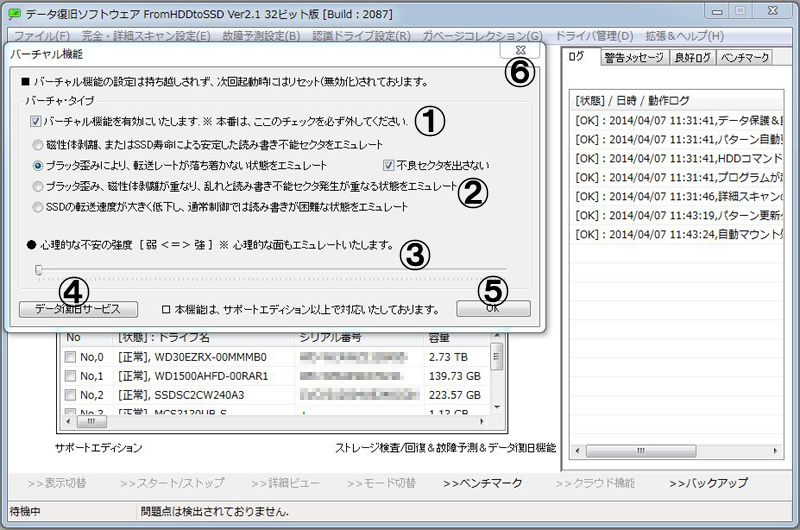
メニュー「ドライバ管理」→「バーチャル機能を開く」を選択いたします。
ドライブへのアクセスに関するバーチャル機能の設定ダイアログが出てきます。
※ こちらの設定は全ての機能に即時反映されます。
● 1番: 本機能を有効
逆に、本番では必ずチェックを外して下さい。
● 2番: エミュレートのタイプを選択
● 3番: 動作の影響についてのエミュレートを調整
● 5番: ここの設定を決定
この設定は全機能におよびます。
● 6番: キャンセルボタン
この設定自体が持ち越しできません。次回起動時はバーチャル機能が自動的に無効になっております。